¡Hola, bienvenidos de nuevo! 😃
Si usas Silhouette Studio en su versión gratuita, seguro te has encontrado con el problema de querer importar una imagen y darte cuenta de que el software no la reconoce o no la corta como esperabas. Esto se debe a que no todos los formatos de imagen son compatibles, y algunos necesitan ajustes antes de ser utilizados correctamente.
En este artículo, te explicaré cuáles son los formatos de imagen compatibles con Silhouette Studio gratis, cómo preparar imágenes para que sean funcionales y qué problemas pueden surgir al importarlas. Si te ha pasado que el programa se cierra o no corta bien ciertas imágenes, aquí encontrarás las soluciones. ¡Vamos a ello! ✂️✨
🔹¿conoces los formatos de imagen compatibles con Silhouette Studio gratis?
En la versión gratuita de Silhouette Studio, estos son los formatos de imagen que puedes importar sin necesidad de pagar por la siguiente versión:
- JPG – Imágenes estándar, pero con fondo blanco (no transparentes).
- PNG – Imágenes con transparencia (ideal si no tienen fondo).
- BMP – Formato de imagen sin compresión, pero poco usado.
- GIF – Archivos que se cargan con baja calidad, no recomendados para corte.
- TIFF – Formato de alta calidad, aunque poco común en el diseño de cake toppers.
- DXF – Formato vectorial compatible con la versión gratuita, ideal para archivos de corte..
🚫 Formatos incompatibles en la versión gratuita
Si intentas abrir alguno de estos formatos, el programa no lo reconocerá o pedirá la versión Designer:
- SVG – Necesita la versión paga para abrirse directamente.
- PDF – No compatible en la versión gratis.
- EPS, AI – Formatos vectoriales que no pueden importarse sin conversión previa.
Usos del Papel Fotográfico en Manualidades:
📌 Conclusión: Si usas la versión gratuita de Silhouette Studio, los mejores formatos para trabajar son PNG y JPG.
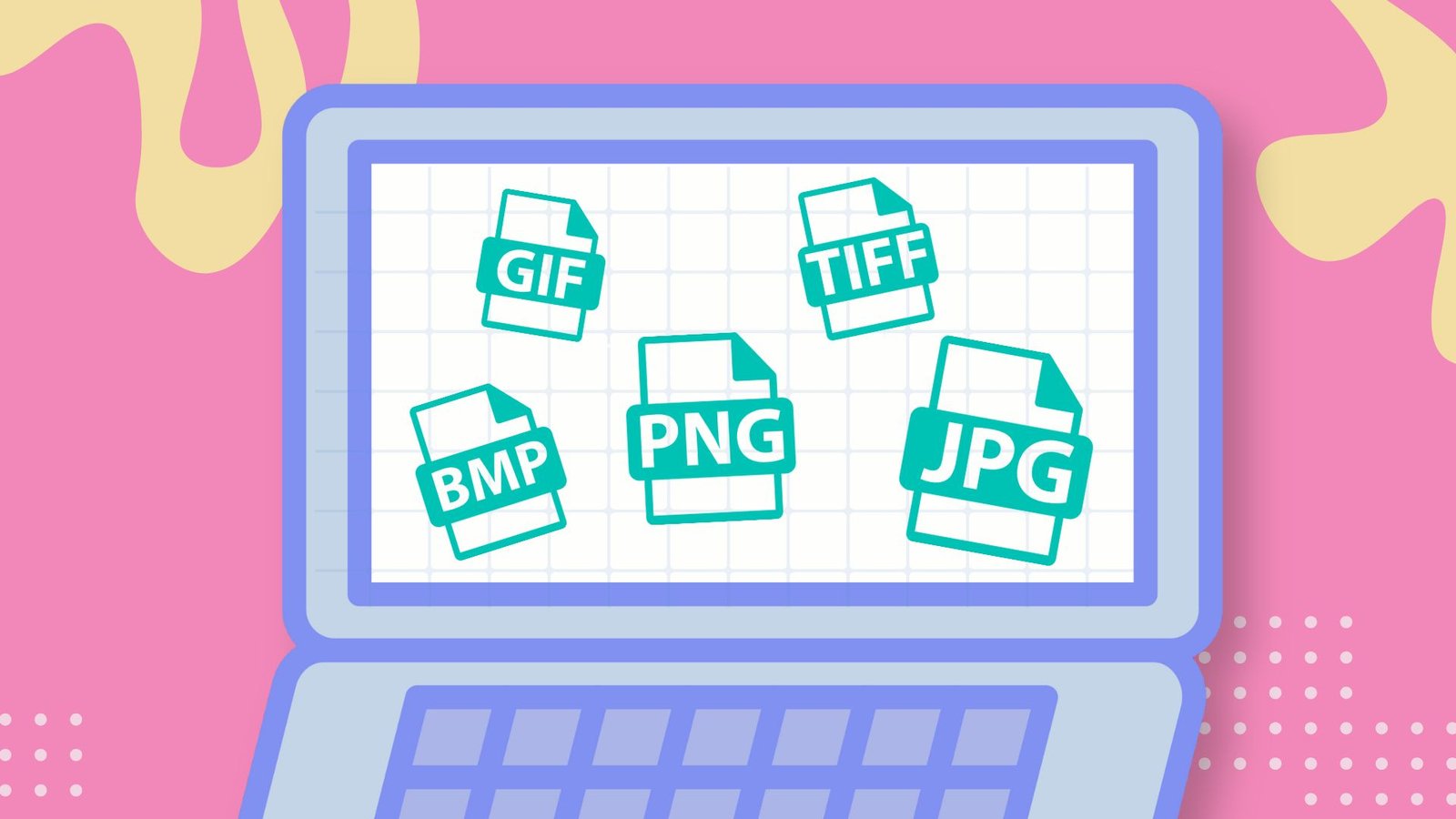
🔹 Cómo preparar imágenes para que funcionen en Silhouette Studio
Para crear cake toppers u otros proyectos de corte, lo ideal es trabajar con imágenes de buena calidad y sin fondo. Aquí te explico cómo prepararlas antes de importarlas a Silhouette Studio.
Usa imágenes sin fondo
Las imágenes sin fondo permiten un mejor trazado de corte. Si descargas una imagen y tiene un fondo claro, puedes eliminarlo antes de importarla con algún progama o el línea.
Ajusta la imagen dentro de Silhouette Studio
Si ya importaste la imagen pero tiene bordes no deseados o fondo, puedes:
- Usar la herramienta «Trazar» para vectorizar la imagen y obtener líneas de corte.
- Eliminar el fondo manualmente con la opción «Modificar» > «Restar».
- Ajustar el tamaño y posición de la imagen antes de enviarla a corte.
Evita imágenes de baja calidad
Si la imagen tiene poca resolución, se verá pixelada al imprimir o cortar. Para mejorar la calidad:
- Descarga imágenes en alta resolución (usa Google Imágenes > Herramientas > Tamaño > Grande).
- Usa programas para mejorar la calidad.
💡 TIP EXTRA: Si quieres añadir un texto personalizado al topper sin descargar nuevas fuentes, usa FontMeme (https://fontmeme.com/), donde puedes generar textos con estilos de diferentes temáticas y guardarlos como imagen.
🔹 Problemas comunes al importar imágenes y cómo solucionarlos
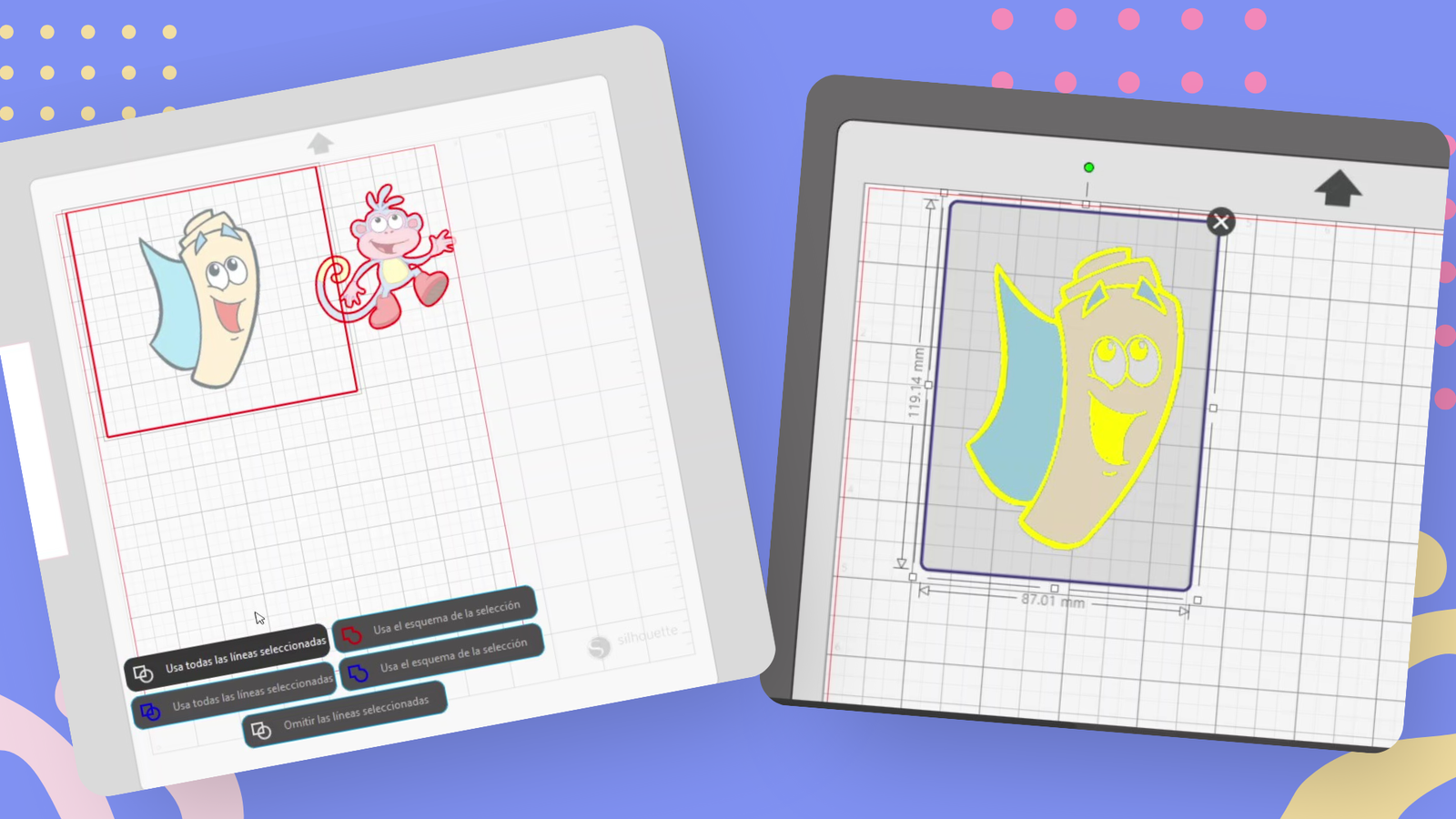
Aunque uses los formatos compatibles, es posible que te enfrentes a algunos problemas. Aquí te cuento los más comunes y cómo solucionarlos.
Problema: La imagen WEBP parece sin fondo, pero muestra líneas de corte como si lo tuviera
🔹 Causa:
El formato .WEBP fue desarrollado por Google para optimizar imágenes en la web, haciéndolas más ligeras sin perder calidad. Aunque algunas imágenes WEBP parecen tener fondo transparente, en realidad Silhouette Studio no las reconoce como tal, y al cargarlas, el software genera líneas de corte alrededor del «fondo invisible».
✔️ Solución:
Convierte la imagen WEBP a PNG antes de importarla a Silhouette Studio.
Si ya la cargaste en Silhouette Studio y ves líneas de corte no deseadas: Usa la herramienta «Trazar» en la imagen como si tuviera un fondo para extraer el área quieres cortar.
Problema: La imagen tiene contornos inesperados al intentar cortar
🔹 Causa:
Algunas imágenes, aunque sean sin fondo, contienen sombras o bordes invisibles.
✔️ Solución: Antes de enviar a corte, revisa el área de trazado y ajusta los puntos de corte manualmente. (En el video al final te muestro otra manera de hacerlo).
Problema: Silhouette Studio se congela o se cierra al importar una imagen grande
🔹 Causa: Silhouette Studio versión gratuita tiene limitaciones de memoria y no maneja bien imágenes muy pesadas.
✔️ Solución: Reduce el tamaño de la imagen antes de importarla.
🎥 ¿Quieres ver el proceso en acción? Mira el video tutorial aquí:
Descarga aquí la plantilla del proyecto
🔹 Consejos finales para mejorar tus diseños en Silhouette Studio
Si trabajas con imágenes grandes, es mejor reducirlas antes de importarlas para evitar que el programa se cierre.
Revisa las líneas de trazado para asegurarte de que la imagen se cortará correctamente.
Si necesitas usar SVG sin pagar la versión Designer, intenta convertirlo a DXF con programas como Inkscape (aunque el trazado puede necesitar ajustes)..
Ahora ya tienes conocimiento de los formatos de imagen compatibles con Silhouette Studio gratis y cómo prepararlos para evitar problemas al cortar. Trabajar con PNG y JPG bien optimizados te ahorrará tiempo y te permitirá obtener mejores resultados en tus proyectos.
Si este artículo te ayudó, te invito a ver otros artículos sobre tips, proyectos y más. No olvides compartir este contenido para ayudar a más personas a mejorar sus diseños en Silhouette Studio.
Valora nuestro Artículo »
¿Qué te pareció este tutorial?


Deja una respuesta